RSS Guard, een open source cross-platform RSS-feedlezer
RSS-feedlezers zijn waardevolle hulpmiddelen om verbonden te blijven met de wereld om je heen terwijl je je concentreert op de digitale inhoud die belangrijk voor je is. Ze stellen je in staat om je te abonneren op RSS-feeds van je favoriete websites, blogs en nieuwsbronnen, waardoor het gemakkelijk wordt om nieuwe inhoud te volgen zodra deze beschikbaar is.
RSS Guard is een gratis, cross-platform, open-source nieuws aggregator voor Windows, Linux en macOS. Het is geschreven in C++ en gebaseerd op Qt. Het ondersteunt RSS/RDF-, Atom- en JSON-feeds en geeft ze weer in een handige, zeer aanpasbare en functierijke gebruikersinterface.
RSS Guard installeren
RSS Guard is beschikbaar in de standaard softwarebronnen van Debian Bookworm en installeer je als volgt:
- Klik op de Programmastarter.
- Typ op het toetsenbord de naam van het gewenste programma: rss guard.
- Indien het programma niet geïnstalleerd is, verschijnt het item RSS Guard ophalen.... Klik op dit item. Het programma Ontdekken start, met RSS Guard voorgeselecteerd.
- Klik rechts bovenaan op de knop .
- Geef het wachtwoord om root-rechten te bekomen in en klik op de knop .
- Na de installatie kan je het programma Ontdekken sluiten.
- Start RSS Guard via de Programmastarter > Internet > RSS Guard (Feed reader).
Bij de eerste start kan je een account toevoegen.
- Selecteer de gewenste dienst (meestal en in dit voorbeeld RSS/RDF/ATOM/JSON en klik op .
- Daar de meeste gebruikers geen netwerkproxy gebruiken, selecteer je bij Type: Geen proxy en klik je .
- In het dialoogvenster Laad eerste set van de feeds klik je . Er worden dan een paar standaard RSS Feeds toegevoegd.
- Om de RSS Feeds van het internet te plukken, klik je in de werkbalk op de eerste knop (Alle Feeds ophalen).
Werken met RSS Guard
Het wordt eigenlijk pas echt interessant als je zelf interessante RSS Feeds kunt toevoegen. Je kunt als voorbeeld de RSS Feed van deze site gebruiken: https://linux.pindanet.be/rss.xml.
- Klik met de rechter muisknop op het bovenste item (gebruiker (RSS/ATOM/JSON) in het linker paneel.
- Klik in dit snelmenu op het item Nieuwe feed toevoegen.
- Selecteer bij Type het soort Feed, in ons voorbeeld: RSS 2.0/2.0.1. Het type kan je achterhalen door te surfen naar de Feed URL (staat meestal in de eerste of tweede regel).
- Geef je feed nog een Naam, bijv.: PindaNet Linux Nieuws.
- Indien er een URL van een RSS Feed van het internet op het klembord staat, wordt deze automatisch in het tekstvak Bron geplaatst.
- De overige opties kan je standaard laten staan, m.a.w. klik .
Na het ophalen van de feeds kan je in het linker paneel een feed selecteren, waardoor in het rechter paneel dan de berichten van deze feed verschijnen.
Klik op een bericht in het rechter paneel om het bericht te lezen.
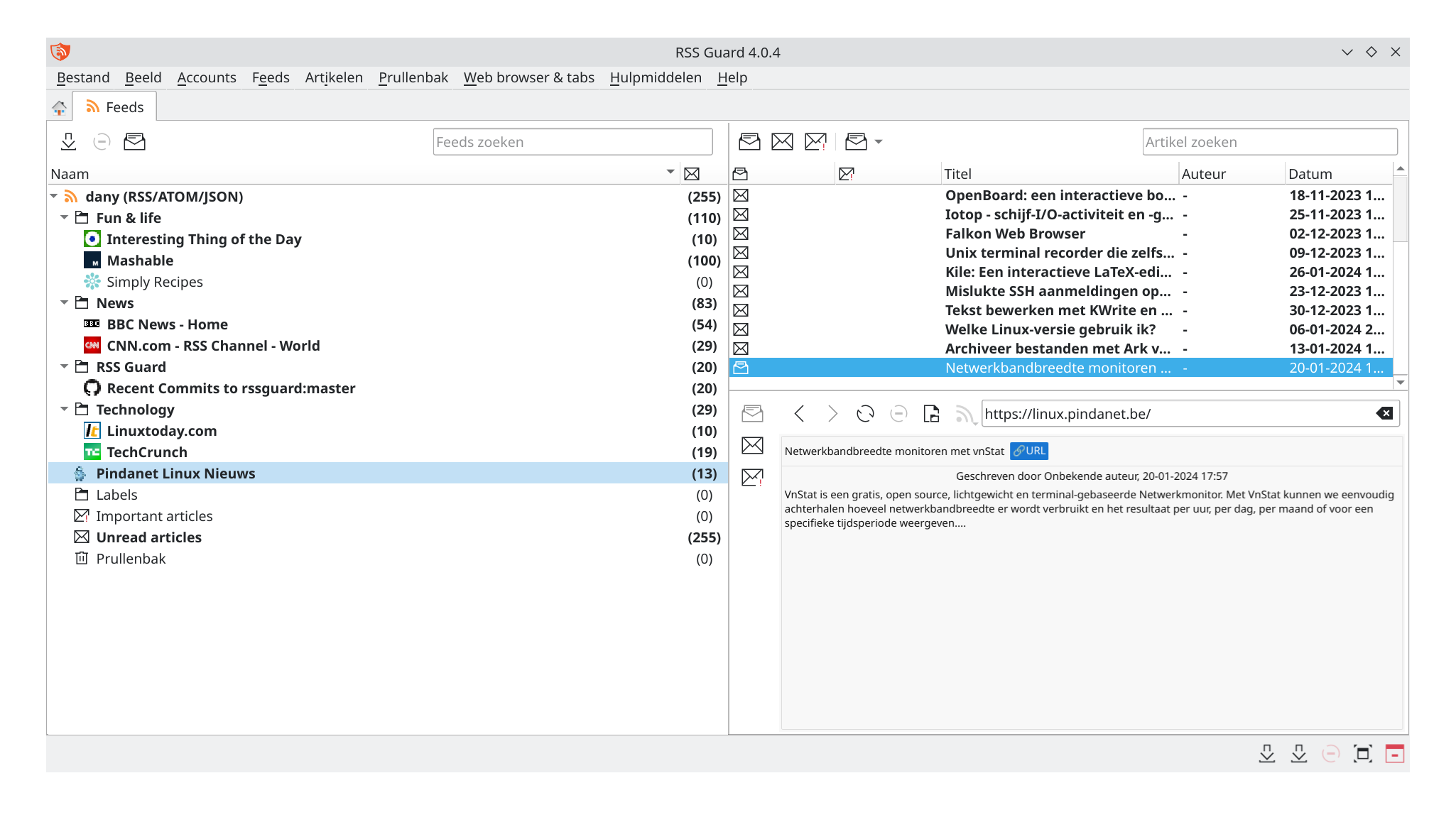
Bij het afsluiten van RSS Guard, sluit je het programma niet echt af, maar nestelt het zich in het systeemvak rechts in de taakbalk onderaan het scherm.
Zo kan RSS Guard je op de hoogte houden indien er nieuwe berichten verschijnen.
Met een rechter muisklik op het pictogram van RSS Guard in het systeemvak kan je RSS Guard volledig afsluiten.
Een linker muisklik erop laat RSS Guard op het scherm verschijnen of verdwijnen.
RSS Guard heeft nog heel wat meer te bieden, ga dus op verkenning en geniet van jouw favoriete Nieuws Feeds.
RSS Guard verwijderen
Zorg dat RSS Guard volledig is afgesloten (via rechter muisklik op het systeemvak pictogram en Afsluiten). Start een terminal (Programmastarter > Systeem > Konsole (Terminal)). Om software te kunnen verwijderen, moet je root-rechten hebben. Root-rechten activeer je met de opdracht:
dany@pindabook:~$ su
Wachtwoord:
Na het ingeven van het root wachtwoord kan je met de volgende terminalopdracht RSS Guard verwijderen:
root@pindabook:/home/dany# apt purge rssguard
Pakketlijsten worden ingelezen... Klaar
Boom van vereisten wordt opgebouwd... Klaar
De statusinformatie wordt gelezen... Klaar
De volgende pakketten zullen VERWIJDERD worden:
rssguard*
0 opgewaardeerd, 0 nieuw geïnstalleerd, 1 te verwijderen en 0 niet opgewaardeerd.
Na deze bewerking zal er 13,4 MB schijfruimte vrijkomen.
Wilt u doorgaan? [J/n]
(Database wordt ingelezen ... 182588 bestanden en mappen momenteel geïnstalleerd.)
rssguard (4.0.4+dfsg-1+b1) wordt verwijderd ...
Bezig met afhandelen van triggers voor hicolor-icon-theme (0.17-2) ...
Bezig met afhandelen van triggers voor man-db (2.11.2-2) ...
Bezig met afhandelen van triggers voor mailcap (3.70+nmu1) ...
Bezig met afhandelen van triggers voor desktop-file-utils (0.26-1) ...
Om ook de niet meer gebruikte afhankelijke pakketten te verwijderen, voer je de volgende opdracht uit:
root@pindabook:/home/dany# apt autoremove
Pakketlijsten worden ingelezen... Klaar
Boom van vereisten wordt opgebouwd... Klaar
De statusinformatie wordt gelezen... Klaar
0 opgewaardeerd, 0 nieuw geïnstalleerd, 0 te verwijderen en 0 niet opgewaardeerd.
Werk voor de veiligheid verder met gewone gebruikersrechten met de opdracht:
root@pindabook:/home/dany# exit
exit
RSS Guard gebruikt een configuratiemap en werkmappen voor de gebruiker. De configuratiemap kan je verwijderen met de volgende opdracht:
dany@pindabook:~$ rm -r .config/RSS\ Guard\ 4/
De werkmappen verwijder je met:
dany@pindabook:~$ rm -r .local/share/RSS\ Guard/ .cache/RSS\ Guard/